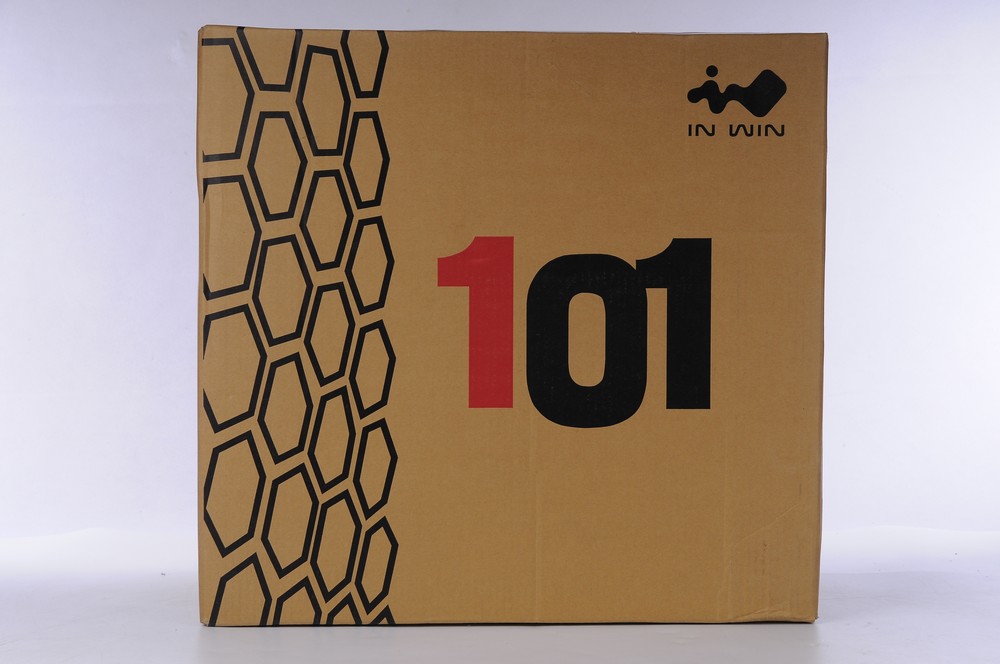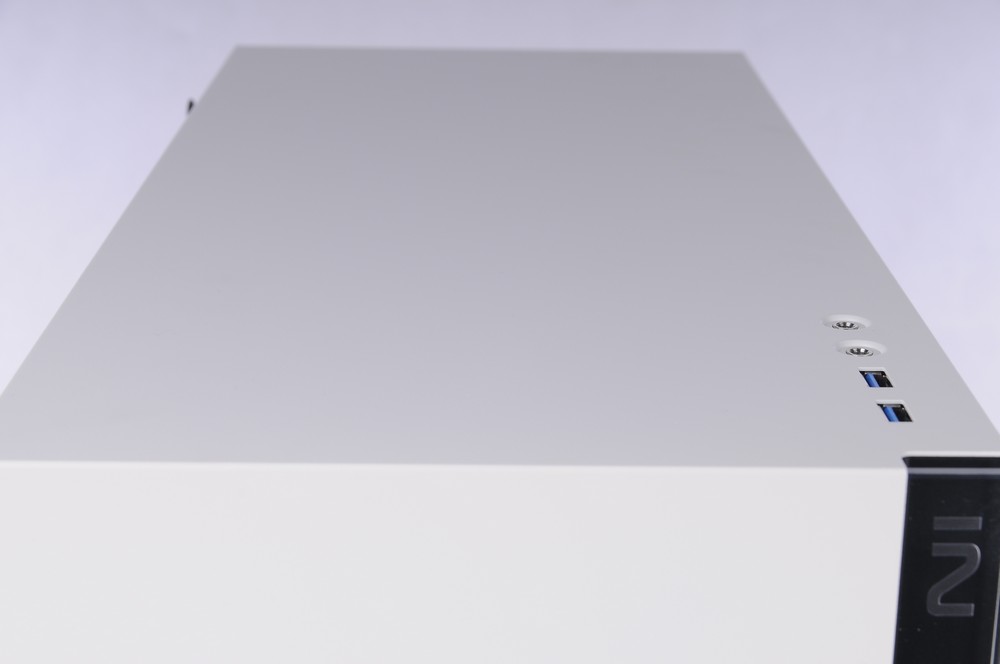IN WIN 101玻璃側透機殼,前面板導入最新LOGO發光設計,並將電源開關融合至LOGO發光板,讓LOGO發光板有一體成形感、低調有型,整體外觀設計相當簡約俐落,機構部分模組化,可自行拆除釋放空間,機殼上方I/O埠設計,讓主機擺設於地面的使用者,更方便安裝設備。
機殼規格
顏色:黑、白
材質: 強化玻璃、鍍鋅鋼板、ABS、PC
主機板尺寸:Mini-ITX、Micro-ATX、ATX
PCI-E介面擴充數:7格
前面板輸出/入:USB 3.0 *2、HD Audio
硬碟安裝數量:2.5吋 *2、3.5吋*2(也可供2.5吋硬碟使用)
電源支援尺寸:AXT12V(安裝長度可達200mm)
內部風扇/水冷排支援:主機板右方120mm風扇*2/240mm水冷排、後方120mm風扇*1/120mm水冷排、下方120mm風扇*3
顯示卡長度支援:305mm
CPU散熱器高度支援:160mm
機殼尺寸:445mm*220mm*480mm
機殼重量:7.45kg
對於IN WIN 303簡約且俐落的外型讓大家非常熟悉,與這次開箱的IN WIN 101十分相似,整體外觀上雖然小了一號,但內部配置並沒有因此縮減太多,3.5與2.5吋硬碟還是能各安裝2顆,和IN WIN 303相同皆移除5.25吋安裝架,空間配置有更靈活的安裝空間;架構同樣使用分艙設計,但不同的地方在於,IN WIN 303將電源供應器與3.5吋硬碟放置於分艙內部,而IN WIN 101則是單獨將電源供應器放置於分艙內,3.5吋硬碟則位於分艙處右方,同樣配置於上方,與硬體安裝處區隔,顯得空間分明,搭配黑化玻璃側透,觀感上相當獨特。
主機板支援最小Mini-ITX、Micro-ATX,最大為ATX尺寸,對於常見主機板尺寸也有良好的支援,PCI-E擴充槽為7格,安裝多數介面卡時支援是足夠的,CPU塔型散熱器最高可達160mm,相容於大部份塔型散熱器,但如果超過安裝高度時,就會造成側板無法順利安裝的問題,顯卡安裝最長為305mm,配件中提供簡易的顯示卡支撐架,可扶著顯示卡降低彎板問題。
此外IN WIN 303是將I/O配置於前面板,這次INWIN101則是將I/O配置於上方,一方面讓前面板整體更為簡潔,另一方面主機放置於地面時,周邊設備安裝也會很方便,電源供應器支援形式為ATX12,最長可安裝到200mm,對於高瓦數電源供應器能有更好的支援。
對於空冷支援內部可安裝到6顆風扇,分別於下方3顆、側面2顆、後方1顆,在於下方進風時,側邊與後方作為出風,內部空間對流更平均;在水冷支援,可於側邊安裝240mm冷排、後方為120mm冷排,對於3.5寸硬碟架可拆除設計,在側邊就可安裝到360mm水冷排,對散熱支援有不錯的表現。

↑配件包內容如圖,螺絲種類每包都有標示,讓使用者在安裝時能快速辨別,並且提供簡易顯卡支撐架。
機殼外型簡約俐落,與價位較高的機殼相比也絲毫不遜色,在前面板與上方無開孔設計,降低灰塵進入;新款LOGO發光面板與隱藏電源開關設計,讓LOGO發光板有一體成形感,相當低調有型,機殼上方I/O設計,讓將主機放置與桌下使用者,周邊設備的安裝也更方便,也能避免撞到導致接頭變形。
玻璃側透上方採用無螺絲扣件設計,下方為卡扣固定,拆卸時只需要將左右扣件向外拉,即可取下側板,相當方便。
下方可安裝120mm風扇3顆作為進風,底部並有防塵網,可自行拆卸清潔。
上置電源並於分艙設計內,右邊為3.5吋硬碟安裝架,與下方安裝空間分割,整體空間分明,主機板最大安裝尺寸為ATX;主機板右方可安裝120mm風扇*2或240mm水冷排加強對流散熱。

↑內接線為:前面板POWER SW、HDD LED、發光面板SATA電源與機殼上方I/O 的USB3.0*2、3.5mm音訊輸出、3.5mm耳麥輸入。

↑機殼後方,上置電源設計,可安裝120mm風扇一顆,PCI-E擴充槽提供7組。
右側板設計六角蜂巢狀的出風口,讓位於主機板右方的出風口,在對流上才會有較好的散熱效果。

↑右側板使用手轉螺絲固定,並且螺絲不掉設計,就不用擔心螺絲收納問題。
主機板安裝處在Mini-ITX孔位預留4個凸起點設計,就不需要在安裝銅柱,安裝ATX主機板尺寸時,只需要在裝5隻銅柱即可,在配件包支援十字轉銅柱套筒工具,讓使用者安裝銅柱就變得相當方便。
在配件包部份提供顯示卡的簡易支撐架,對於現在高階顯示卡PCB較長,又加上大型散熱器,讓安裝完後過重發生彎板問題,使用顯卡支撐架後就能解決問題,這款簡易支撐架,在安裝只需要於右後方鎖螺絲固定即可,孔位也有多預留,可供使用者自行調整,相當方便。

↑上方分艙處的右方為3.5吋硬碟安裝位子並提供2個,硬碟使用無螺絲固定,只需要對準硬碟架4個卡榫扣住即可,3.5吋硬碟架也有保留2.5吋硬碟安裝孔位,供2.5吋硬碟使用。

↑2.5吋硬碟安裝於右方側板內,並提供2個2.5吋硬碟架,固定方式必須先將硬碟架拆除,固定螺絲於後方4點即可。

↑上方分艙處為電源供應器固定位子,安裝於右方側板上方,並於機殼後方使用螺絲固定即可。

↑此電源供應器長度大約在160mm,對於主機板CPU 8Pin穿線孔於電源供應器出線口,線是可以正常穿過,如果安裝高瓦數電源供應器為200mm也是沒問題。